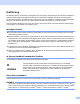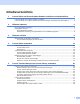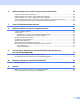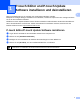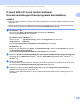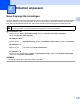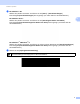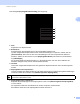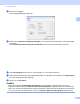Software User's Guide
Table Of Contents
- SOFTWARE-HANDBUCH Etikettendrucker der TD-Serie
- Einführung
- Inhaltsverzeichnis
- 1 P-touch Editor und P-touch Update Software installieren und deinstallieren
- 2 Etiketten anpassen
- 3 Etiketten erstellen
- 4 P-touch Editor verwenden
- 5 P-touch Transfer Manager und P-touch Library verwenden
- P-touch Transfer Manager verwenden
- Etikettenvorlagen zum P-touch Transfer Manager übertragen
- P-touch Transfer Manager starten
- Vorlagen oder andere Daten über USB vom Computer zum Drucker übertragen
- Vorlagen über ein Netzwerk auf einen Drucker übertragen (nur TD-2120N/2130N/4100N)
- Im Drucker gespeicherte Vorlagen und andere Daten sichern
- Alle Druckerdaten löschen
- P-touch Library verwenden
- P-touch Transfer Manager verwenden
- 6 Etikettenvorlagen mit P-touch Transfer Express übertragen
- P-touch Transfer Express vorbereiten
- Etikettenvorlagen zum P-touch Transfer Manager übertragen
- Etikettenvorlage als Transfer Package-Datei (.pdz) speichern
- Transfer Package-Datei (.pdz) und P-touch Transfer Express an den Benutzer verteilen
- Die Transfer Package-Datei (.pdz) an den Brother-Drucker übertragen
- 7 Liste der Etikettenvorlagen drucken
- 8 Etiketten mithilfe von P-touch Template drucken
- 9 P-touch Editor aktualisieren (alle Modelle)/Firmware aktualisieren (nur TD-2020/2120N/2130N)
- 10 Etiketten auf mehreren Druckern ausdrucken
- A Anhang
3
2
2
Neue Papiergröße hinzufügen
2
Wenn Sie Etiketten in einem Format verarbeiten wollen, das nicht in der Liste [Papiergröße] im Druckertreiber
erscheint, müssen Sie dem Druckertreiber dieses Format hinzufügen. Dies kann über den Druckertreiber
bzw. beim TD-2020/2120N/2130N über das Druckereinstellungen-Dienstprogramm festgelegt werden.
a Für Windows
®
XP
Klicken Sie auf [Start], [Systemsteuerung], öffnen Sie [Drucker und andere Hardware],
öffnen Sie [Drucker und Faxgeräte].
Für Windows Vista
®
Klicken Sie auf , [Systemsteuerung], wählen Sie [Hardware und Sound] und öffnen Sie [Drucker].
Für Windows
®
7
Klicken Sie auf und wählen Sie [Geräte und Drucker].
Für Windows
®
8
Klicken Sie auf dem Bildschirm [Apps] auf [Systemsteuerung], wählen Sie [Hardware und Sound]
und öffnen Sie [Geräte und Drucker].
HINWEIS
Einzelheiten finden Sie in der Online-Hilfe zu Windows
®
.
Etiketten anpassen
2
Wenn das Druckereinstellungen-Dienstprogramm für den TD-2020/2120N/2130N verwendet werden soll,
lesen Sie das Kapitel „Druckereinstellungen-Dienstprogramm“ im Benutzerhandbuch.